คุณลักษณะนี้ยังคงเป็นคำขอ แต่อาจมาถึง Teams ในเร็วๆ นี้
- ลักษณะการใช้งาน การรวม TeamsToolkit 5.0 + Azure Function (.Net) เพื่อแปลงไฟล์เป็น PDF
- ผู้พัฒนาระบุว่าคุณจะสามารถแปลงไฟล์หลาย ๆ ไฟล์เป็น PDF ได้
- ฟีเจอร์นี้อาจพร้อมใช้งานใน Teams เร็วๆ นี้
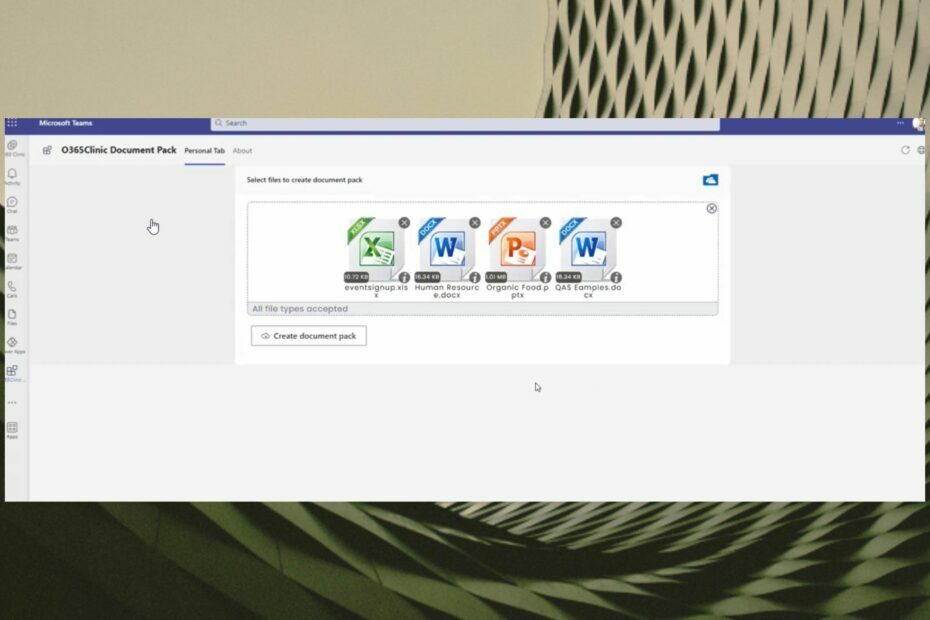
Microsoft ได้นำคุณสมบัติที่สำคัญบางอย่างมาสู่ Microsoft Teams ในช่วงสองเดือนที่ผ่านมา ตัวอย่างเช่น, สรุป AI กำลังจะมาถึงแพลตฟอร์ม ช่วยให้คุณจดบันทึกจากการประชุมได้อย่างรวดเร็ว
คุณจะสามารถกำหนดเวลาทำงานและสถานที่ได้ด้วยคุณจึงทราบได้อย่างแน่นอนว่าจะจัดกำหนดการประชุมเมื่อใด อย่างไรก็ตาม อาจมีฟีเจอร์อื่นที่จะมาถึง Teams ในสัปดาห์ต่อๆ ไป คุณจะสามารถใช้ Teams เพื่อแปลงไฟล์เป็น PDF
นักพัฒนานี้ ได้เริ่มต้นคำขอ โดยแสดงการสาธิตเกี่ยวกับวิธีดำเนินการใน Teams คุณจะสามารถแปลงเป็น PDF ผ่าน Microsoft Graph API คุณสามารถแปลงไฟล์เดียวหรือหลายไฟล์ และมีตัวเลือกในการรวมไฟล์หลายไฟล์เป็นไฟล์ PDF ไฟล์เดียว
ดึงคำขอ – แท็บ SSO ของ Microsoft Teams เพื่อแปลงเอกสารประเภทต่างๆ เป็น PDF ผ่าน Microsoft Graph API แล้วรวมเข้าด้วยกันเพื่อสร้างชุดเอกสารชุดเดียว
— Ejaz Hussain (@EjazHussain_) 25 มิถุนายน 2566
การรวม TeamsToolkit 5.0 + Azure Function (.Net)@Microsoft365Dev@MicrosoftTeamspic.twitter.com/1y6zjyifjI
นักพัฒนาซอฟต์แวร์ระบุว่าคุณจะสามารถแปลงไฟล์ประเภทต่างๆ ได้ เช่น .xlsx, .docx และ .pptx และอาจมีรูปแบบอื่นๆ อีกมากมายในอนาคต
ต่อไปนี้คือวิธีที่คุณสามารถแปลงเป็น PDF ได้โดยตรงใน Teams
- ใน Microsoft Teams คุณจะต้องไปที่ ชุดเอกสาร บานหน้าต่างและคลิกที่ สร้างชุดเอกสาร.
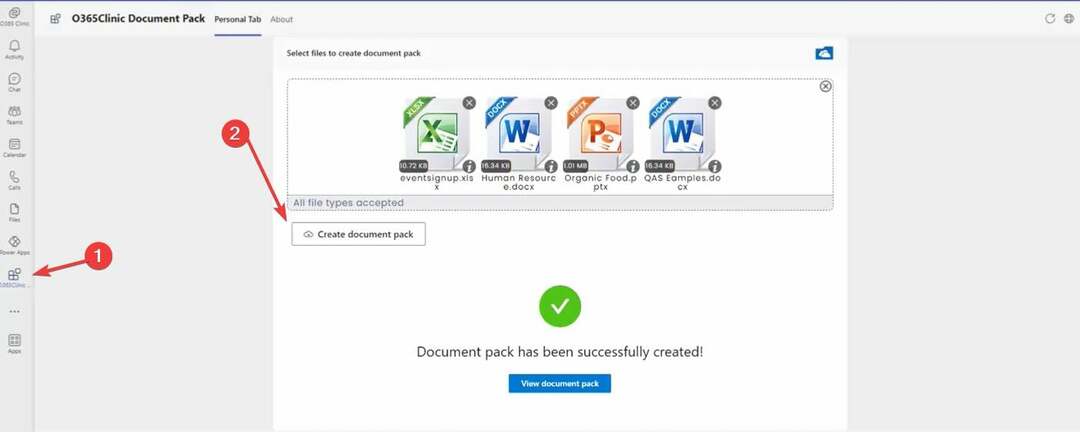
- คลิกที่ วางไฟล์ที่นี่ หรือคลิกไปที่ เรียกดู แผงเพื่ออัปโหลดไฟล์ของคุณ
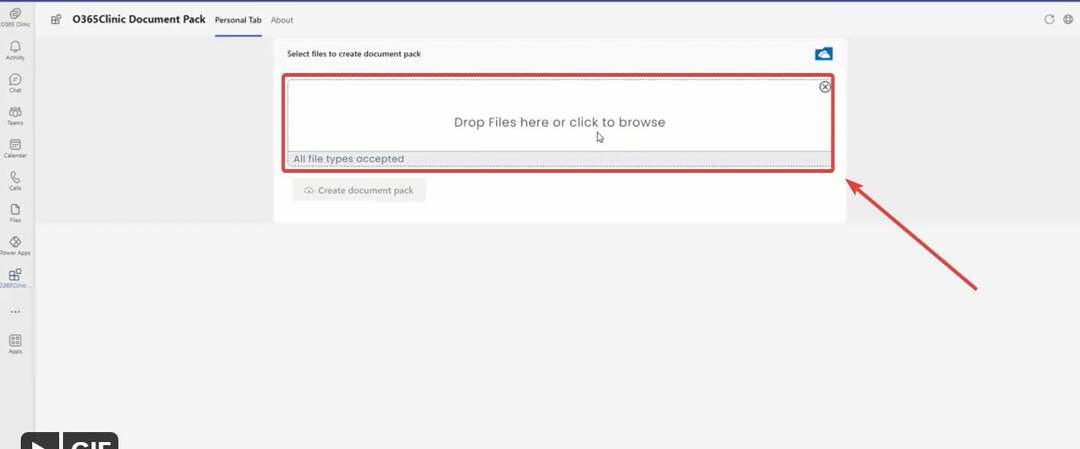
- เลือกไฟล์ที่คุณต้องการอัปโหลด
- คลิกที่ สร้างชุดเอกสาร และรอให้ไฟล์แปลงเป็น PDF
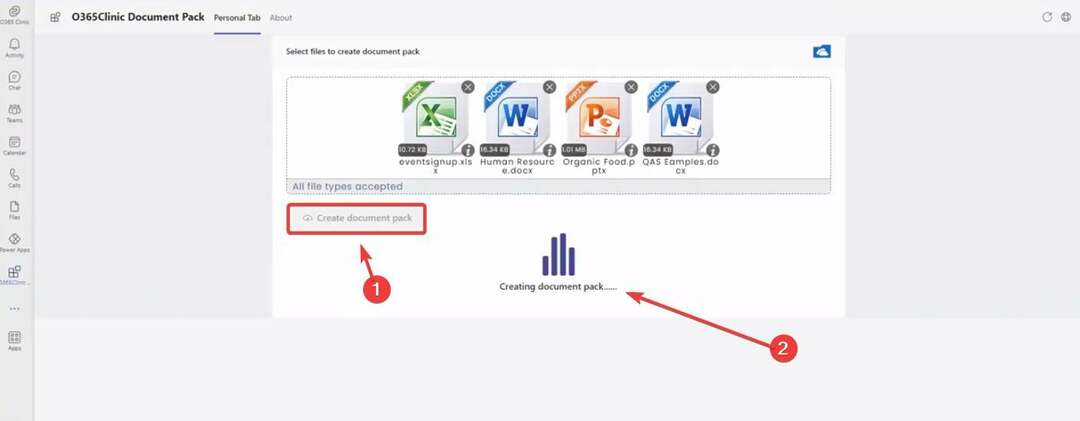
อย่างไรก็ตาม ฟีเจอร์นี้ยังไม่มีในเซิร์ฟเวอร์สาธารณะ และเท่าที่เราสามารถบอกได้ มันยังเป็นเพียงเดโม แต่มีความเป็นไปได้ที่อาจมาถึง Teams ในสัปดาห์หรือเดือนถัดไป
การสาธิตทั้งหมดนั้นดูเป็นธรรมชาติและใช้งานง่ายมาก ไม่ต้องพูดถึงตัวเลือกในการรวมเอกสารหลายฉบับเป็นไฟล์ PDF ไฟล์เดียว คุณสามารถจัดการกับเอกสารจำนวนมากได้อย่างง่ายดาย โดยเฉพาะถ้าคุณทำงานใน Teams อยู่แล้ว
คุณคิดอย่างไรเกี่ยวกับฟีเจอร์นี้ คุณตื่นเต้นที่จะมาถึง Microsoft Teams หรือไม่ โปรดแจ้งให้เราทราบในส่วนความคิดเห็นด้านล่าง


